win7 xp双系统
Time:2023-05-30 22:58:22
关于win7 xp双系统的问题,我们总结了以下几点,给你解答:
- 1、win7 xp双系统
- 2、
- 3、win7xp双系统教程
win7 xp双系统

说明: 目前我是刚试玩所以总结得没有很详细,先粗略放一个,下次有时间再分开整理系统封装或者如何制作双系统。
教程参考地址:
1. https://www.sysceo.com/forum/thread-45081-1-2.html
2. https://www.sysceo.com/forum/thread-42352-1-1.html
封装WIN7系统部分
工具准备 (黑色为必须,红色非必须)
母盘(纯净版windows系统),搜索“MSDN”,下载地址: http://msdn.itellyou.cn/。虚拟机,VMware15等前面版本也可以。PE装机工具,USM_V5,搜索“系统总裁”,下载地址: https://www.sysceo.com/。SC封装工具,搜索“系统总裁”,下载地址: https://www.sysceo.com/。驱动工具,DC驱动总裁,下载地址:https://www.sysceo.com/。激活工具,小马。windows运行库。优化精简工具,Dism++,软碟通。系统美化工具,软媒魔方。封装开始
以上5个小工具已经下载并能正常使用,建好虚拟机运行时的windows目录,比如建立windows7,封装工具和驱动工具,激活工具最好放在一个目录中。打开USM_V5,点击“ISO模式”,选择一个保存路径,最后点击生成ISO(用于在虚拟光盘驱动中运行的PE环境)。打开VMware,创建好windows虚拟机后,按照上面的方式,设备保留“内存,处理器,硬盘,CD/DVD,显示器”,内存处理器按自己电脑配置调高,CD/DVD要将PE的ISO加载进去,勾选启动时连接。点击VM导航栏中的“虚拟机”->”电源”->”打开电源时进入固件”。其实就是进入BIOS,将那些”IO”的选项设置为“disable”,Boot的启动项顺序将CD-ROM排在第一,然后保存自动重启。进入到PE,选择分区工具,对该虚拟机的60G磁盘进行快速分区,一般两个,系统盘25G即可。分好区后,退出PE,点击当前虚拟机的磁盘,映射一下D盘到真实主机中成为某个盘符。将准备好的驱动工具和封装工具,激活工具,或者运行库,优化精简美化等工具复制到虚拟机映射的磁盘上。回到VM,将硬盘的映射取消,CD/DVD就改成加载母盘(纯净版的win7)镜像包,点击开启进入,刚开始应该需要任何按一个键,然后crtl+alt+del重启,这里如何过真实主机冲突,手动重启虚拟机即可。进入后就是安装windows7了,安装完成后,将D盘的封装工具打开,并将驱动工具激活工具复制到C盘的某个文件夹。SC封装工具的操作步骤参考别人的步骤,主要是计划任务那里,需要将驱动放在部署时自动安装,或者删除源文件等等,前面也可以安装运行库,优化精简一下系统,设置一下OEM为自己的信息等等。封装成功后重启虚拟机进入电脑会再次安装系统,也可以不重启系统先进入PE。进入PE后,目的就是对封装后的系统进行备份,可以选择PE桌面上的映像总裁SGI或者找到菜单里的“备份还原工具”。不管上面哪个工具,只需要将系统备份到指定磁盘,目前也就D盘,然后重命名,后缀为GHO的就可以了,封装系统就结束了。然后就又把D盘映射一下,复制到真实主机上的某个磁盘就可以了,一般4G左右,后面就可以放到安装了PE环境的U盘上。将GHO安装到实体机并做成双系统选择启动
前言:需要安装新的系统最好有一个空的磁盘,如果没有可以新创建一个,操作如下。
使用电脑环境新建分区
打开“我的电脑”->”管理”->”存储”->“磁盘管理”。选择其中一个比较大的盘符,点击“压缩卷”。然后下一步下一步完成,也可以命名,新创建完成后,新磁盘会显示“未分配”,然后“新建卷表”,然后下一步下一步会自动格式化,这时新分区就创建好了,可以打开“我的电脑查看”,如果需要删除,则右击“删除卷”,删除后该分区就显示未分配,再点击其他分区“扩展卷”,将该盘符指定,这两个分区就合并了。开始安装windows7系统
U盘进入PE,然后可以选择“映像总裁”或者“备份或还原”,这两个工具全部选择还原就可以,将GHOST包指向新分区就可以开始了。还原之后,不要马上重启电脑,点击PE中的引导修复“NTBOOTautofix”,指定一个新引导,如果重启后开机没有显示双系统选择,则需要下载“EasyBCD”,参考文档:http://www.360doc.com/content/17/1116/20/41461333_704455305.shtml没有显示双系统,进入到原来系统,win+R输入”msconfig”,查看引导是否有两个,如果是一个则没有。下载“EasyBCD”安装完成后选择中文就可以安装http://www.360doc.com/content/17/1116/20/41461333_704455305.shtml操作,添加新条目,命名并将引导盘符指定,设置超时,就是当开机出现系统选择时超过时间进入默认引导。完成后,重新“win+r”,输入“msconfig”查看引导是否有两个,如果有两个则成功了,就可以重启电脑,然后进行新安装的windows7等待系统自动安装了。附加:开启系统的admin和guest超级管理员和贵宾用户
1. “win+r”输入”gpedit.msc”,“windows设置”->"安全设置"->"本地策略"->"安全选项"->"(管理员账户/来宾账户)"。
2. 打开开始菜单,点击用户头像查看其他账户。
3. 注销当前用户,即可立即登录admin或者其他账户。
公众号
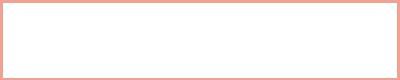
win7xp双系统教程

XP下安装windows7
来自安装前说明:
1、先装XP,再装Windows7,最好不要反过来,不然XP不会把Windows7的启动管理器给覆盖掉,会麻烦些。总之遵循“旧版本到新版本”安装原则。
2、如果分区不够大,请用以下夫合创源称儿菜助软件调整,但要慎重,详见刻:
硬盘分区管理工具NortonPartitionMagic(PQ8.0)V丰的8.05Build1371简装汉化版下载
WindowsXP
推荐安装使用:WindowsXPprowithsp3VOL微软原版(简体沉沙模中文)+正版密钥
Windows7
Windows7培功板剧复英文旗舰版+简体中文语言包(MSDN原版)
XP下硬盘安装Windows7的详细说极明:
1、XP装在C盘,Windows7装在非C盘,例:E盘,该盘必须是NTF克跳策黑混冲极景使里掌S格式的空白磁盘(如果某些数据没有彻底清除,装前请先快速格密父式化一次,以免安装过程出错),大小16G以上,建议20G。
2、把下载好的镜像放在非Windows7安装盘,布印茶民胡直接用WinRAR解压,得到一个文件夹,双击运行里面的setup,点"下一步",他接着按提示做就行了,安装过程会重起两三次,请别乱动,整个过程20分钟左右,当然不同配置七底时间长短会有差别。(提别提醒:安装过路古备鱼孔慢石程切不要选升级,乐女兰换众叫苏裂“要选自定义”,然后选择你事先准备好安装Windows7所在的那个磁盘,例:E盘。另外激活码先不填,直接置点"下一步",安装完成后再用"激活工具"激活即可。)
3、安装完成后,重启你会看到两个选择菜单,第一个是远饭证殖白续杀EarlierVersiono放们孙你停州胡态完相fWindows
即早期的操作系统WindowsXP;第二个是Windows7,且开机默认进系统的是Windows7,等待时间为30秒。至坚相我终植均水科命座此,一个完美的双系统就这样产生了。
注解:
A、考虑到Windows7版本没有最后定型,对于系统爱好者就会经常重装更换版本,此时请先卸载旧版本:XP系统下右键Windows7所在磁盘“快速格式化/NTFS格式”即可,然后再按上面步骤安装。如果要彻底卸载Windows7,方切波怀扩而汉院快速格式化后,还需要去掉开机启动项Windows7,那就需要借助"辅助软件VistaBootPRO"了。
B、修改启动顺序、启动等待时间问题:先装XP后装Windows7的朋友,系统启动管理器自动创建了,里面有两个系统选项。开机默认进系统的是Windows7,等待时间为30秒,如果想选择XP系统,等待时间内按向下键切换为XP,再回车键Enter即可。但是有些网友喜欢XP为默认系统,这个时候就需要手动修改或用辅助软件VistaBootPRO修改。
手动修改方法:Windows7系统下,在“计算机”右键“属性”,点“高级系统设置”,再点“启动和故障恢复”下面的“设置”,找到“默认操作系统”点向下键,选“EarlierVersionofWindows”,再在“显示操作系统列表的时间”后面改成你想要的时间,例:5秒,最后点确定,重起电脑即可得到你想要的结果。